Docker 运行参考
当操作者执行docker run时,Docker运行进程在分离的容器中,它应用子身份文件系统,网络和独立的进程树,开始一个进程。启动进程的镜像可能会定义与此bin命令相关的默认的运行程序,暴露的网络或者其他更多。但是docker run 把决定权给予了启动容器的用户。这就是为什么此命令比其他命令有更多选项的原因。
通用形式
基本的docker run命令如下形式:
$ sudo docker run [OPTIONS] IMAGE[:TAG] [COMMAND] [ARG...]
如何理解[OPTIONS]的类型,可参考Option types.
[OPTIONS]可以分成两类:
- 设置用户专用项,包括:
- 分离或者前台运行
- 容器识别
- 网络设置
- 运行时cpu和内存限制
- 特权和lxc配置
- 用户和开发者共享设置,用户可以重写开发者在构建时期的配置。
两者一起为用户提供了运行时完全控制,运行用户复写一切构建时期的开发者设置和docker 运行时的默认设置。
用户专用设置项
只有用户(执行docker run的人)可以设置一下的选项:
- 分离VS前台Detached vs Foreground
- 分离Detached (-d)
- 前台Foreground
- 容器识别Container Identification
- 命名Name (—name)
- PID环境PID Equivalent
- IPC设置IPC Settings
- 网络设置Network Settings
- 重启策略RestartPolicies(—restart)
- 清理Clean Up (—rm)
- 运行时CPU和内存限制Runtime Constraints on CPU and Memory
- 特权和lxc配置Runtime Privilege, Linux Capabilities, and LXC Configuration
分离VS前台
当启动docker容器时,必须首先决定是否想以“分离模式”在后台运行这个容器或者或者以默认的前台方式运行:
-d=false: Detached mode: Run container in the background, print new container id
分离(-d)
在分离模式中(-d=true或者就-d),所有的I/O应该通过网络或者共享卷完成,因为容器将不再监听执行docker run的命令行。可以使用attach命令重新关连。如果选择以分离模式运行则不可以使用—rm选项。
前台
在前台模式(不使用-d的默认模式),docker run可以启动进程,关联控制台和进程的标准输入输出流及标准错误。甚至可充当TTY(这是大多数命令行可执行程序所期望的),传递信号。而且所有这些均是可配置的:
-a=[] : Attach to `STDIN`, `STDOUT` and/or `STDERR`-t=false : Allocate a pseudo-tty--sig-proxy=true: Proxify all received signal to the process (non-TTY mode only)-i=false : Keep STDIN open even if not attached
如果不使用-a,docker会关联所有的标准流。如下,可以指定想关联三种标准的流的那个:
$ sudo docker run -a stdin -a stdout -i -t ubuntu /bin/bash
对于交互进程(如shell),为给容器分配tty,必须同时使用-i-t。然而当客户端的标准输出流是重定向了或者是管道时不能指定-t,比如:echo test|docker run -i busybox cat。
容器标定
Name(—name)
用户可以用三中方式标定一个容器:
- UUID l长整形标识符 (“f78375b1c487e03c9438c729345e54db9d20cfa2ac1fc3494b6eb60872e74778”)
- UUID 短整型标识符 (“f78375b1c487”)
- 命名 (“evil_ptolemy”)
UUID标示符来自于Docker后台进程,如果不分配名字,后台进程会随机产生一个名字。这个名字将会成为给容器赋予意义的可取方式,因为可以使用名字定义links(或者其他需要标志容器的任何地方)。对于前台和后台docker容器都可以采用这样的方式。
PID等价物
最后,可以自动的将容器ID到所选的文件的。这和某些程序将它们的进程ID写进文件是相似的:
--cidfile="": Write the container ID to the file
Image[:tag]
当没有严格标一个容器时,可以标定以Image[:tag]标定你将要运行容器的镜像例如,docker run ubuntu:14.04。
Image[@digest]
Images using the v2 or later image format have a content-addressable identifier called a digest. As long as the input used to generate the image is unchanged, the digest value is predictable and referenceable.
PID设置(—pid)
--pid="" : Set the PID (Process) Namespace mode for the container,'host': use the host's PID namespace inside the container
默认所有容器都有PID命名空间。
PID命名空间提供了进程隔离。PID命名矿建移除系统的进程视图,允许进程ID,包括PID 1,可以复用。
某种情况下,需要容器和主机共享命名空间,基本需要容器内的进程感知系统的所有进程。例如,你可以建立一个拥有strace 或者gdb这样的调试工具的容器,但是想在调试容器内进程时使用这工具.
$ sudo docker run --pid=host rhel7 strace -p 1234
此命令将允许用户在主机中追踪容器内PID1234的进程。
ipc设置(—ipc)
--ipc="" : Set the IPC mode for the container, 'container:<name|id>': reuses another container's IPC namespace'host': use the host's IPC namespace inside the container
IPC(POSIX/SysV IPC)命名空间提供命名共享内存段,信号量和消息队列的隔离。
命名共享内存段用作在内存的速度级上加速进程间通信,而不是使用管道或者网络堆栈。共享内存经常用在数据库和用户自建的(通常是c/openMPI,c++/使用boost库)用于科学计算和财政服务行业的高性能应用。如果这些应用被分在多个容器中则需要使用IPC机制。
网络配置
--dns=[] : Set custom dns servers for the container--net="bridge" : Set the Network mode for the container'bridge': creates a new network stack for the container on the docker bridge'none': no networking for this container'container:<name|id>': reuses another container network stack'host': use the host network stack inside the container--add-host="" : Add a line to /etc/hosts (host:IP)--mac-address="" : Sets the container's Ethernet device's MAC address
所有容器默认开启网络,可以与外部连接。用户可以完全用docker run —net none禁用网络,这可以禁用所有网络出入的连接。这种情况下,可以通过文件或者标准输入输出进行IO操作。
容器将使用主机作为默认的DNS服务器,但是可以用—dns覆盖。
默认mac地址是随机产生的。可以用—mac-address(f格式 12:34:56:78:9a:bc)明确设置mac地址。
所支持网络模式有:
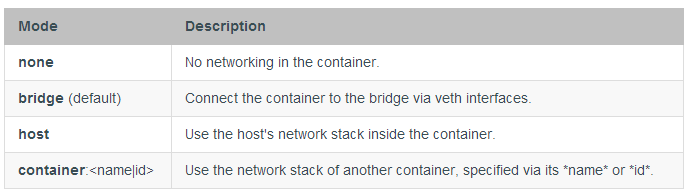
None-无网络
Bridge-通过虚拟以太网接口连接网络
Host-使用主机的网络堆栈。注意:这会使容器完全访问主机系统服务比如D-bus,因此被认为是安全的。
Container-使用其他容器 的网络堆栈。
Mode:none
设置成none时,容器将不会访问外部路由。容器仅有容器内部的loopback接口,但是没有任何外网路由。
Mode:bridge
设置成bridge时,容器使用docker默认的网络设置。桥是在主机建立的,通常叫docker0,其为容器建立一对以太网接口。一个接口连接主机的桥,另一个接口连接容器的loopback接口。Docker会为容器分配IP地址,流量通过桥路由至容器。
Mode:host
设置成host时容器共享主机的网络堆栈,主机的所有接口可以被容器所用。容器的主机名会匹配主机的主机名。共享主机网络堆栈时发布端口和对其他容器的链接都会不起作用。
Mode:container
设置成container时容器会共享网络堆栈的另一个容器的网络配置;其他容器的名字以—net container:
Example运行一个带有Redis监听localhost的Redis容器,运行redis-cli命令在本机接口中链接Redis服务器。
$ sudo docker run -d --name redis example/redis --bind 127.0.0.1$ # use the redis container's network stack to access localhost$ sudo docker run --rm -it --net container:redis example/redis-cli -h 127.0.0.1
管理/etc/hosts
容器的/etc/hosts中含有定义容器和localhost主机名的行以及其他基础配置。—add-host标签可以向/etc/hosts添加额外的行。
$ sudo docker run -it --add-host db-static:86.75.30.9 ubuntu cat /etc/hosts172.17.0.22 09d03f76bf2cfe00::0 ip6-localnetff00::0 ip6-mcastprefixff02::1 ip6-allnodesff02::2 ip6-allrouters127.0.0.1 localhost::1 localhost ip6-localhost ip6-loopback86.75.30.9 db-static
重启策略(—restart)
使用—restart标签可以指定重启策略,配置容器重启和退出时的行为。
如果重启策略生效则使用docker ps 时可以看见Up 或者 Restarting。也可以使用 docker events查看生效的重启策略。
Docker支持如下重启策略:
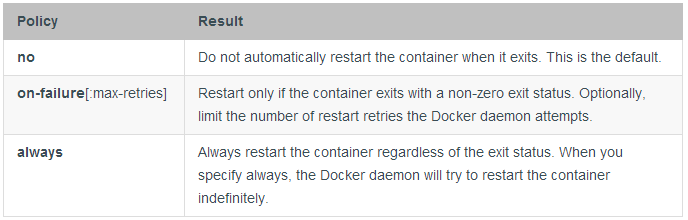
重启前的延迟会不断增加(倍增前一次延迟,初始100毫秒)以避免洪泛。这意味着后台进程会等待100毫秒,然后200毫秒,400毫秒,800,1600直到on-failure限制,或者停止或移除容器。
如果容器成功重启(启动并运行至少10秒)延迟将重新变为100毫秒。
使用on-failure 时可以指定最大尝试次数默认docker会一直尝试重启。尝试次数可以通过 docker inspect获取。比如,获取“my-container”的重启次数:
$ sudo docker inspect -f "{{ .RestartCount }}" my-container# 2
或者,获取上次重启时间:
$ docker inspect -f "{{ .State.StartedAt }}" my-container# 2015-03-04T23:47:07.691840179Z
不可以同时设置”clean up (—rm)”和重启策略,否则报错。
例子
$ sudo docker run --restart=always redis
这会使容器redis如果存在则一直重启。
$ sudo docker run --restart=on-failure:10 redis
这会使容器以带有on-failur限制10的重启策略运行.如果redis容器有超过10次的非零退出标识,将会不再重启。最大重启数限制仅在on-failure策略有效。
clear up(-rm)
默认,容器的文件系统在容器存在后就存在。这会使调试更加容易(因为可以坚持最终状态)并且可以默认保留所有的数据。但是如果运行一个短期的前台进程,容器的文件系统会累积。除非让docker自动清理容器,当容器退出时移除文件系统,可以通过—rm标签实现:
--rm=false: Automatically remove the container when it exits (incompatible with -d)
安全配置
--security-opt="label:user:USER" : Set the label user for the container--security-opt="label:role:ROLE" : Set the label role for the container--security-opt="label:type:TYPE" : Set the label type for the container--security-opt="label:level:LEVEL" : Set the label level for the container--security-opt="label:disable" : Turn off label confinement for the container--security-opt="apparmor:PROFILE" : Set the apparmor profile to be appliedto the container
用—security-opt 标签可以覆盖容器默认的标签scheme。例如,可以为MCS系统指定指定MCS/MLS等级。下面的命令中指定等级允许容器间共享内容。
# docker run --security-opt label:level:s0:c100,c200 -i -t fedora bash
MLS例子如下:
# docker run --security-opt label:level:TopSecret -i -t rhel7 bash
禁止容器以—permissive运行时安全标记使用下面的命令:
# docker run --security-opt label:disable -i -t fedora bash
如果需要为容器内的进程使用更加严格的安全策略,可以为容器指定可选的类型。可以运行一个仅仅监听Apache端口的容器,如下:
docker run —security-opt label:type:svirt_apache_t -i -t centos bash
注意:必须编写定义svirt_apache_t类型的策略。
运行时CPU和内存限制
此操作可以调整容器的性能参数。
-m="": Memory limit (format: <number><optional unit>, where unit = b, k, m or g)-memory-swap="": Total memory limit (memory + swap, format: <number><optional unit>, where unit = b, k, m or g)-c, --cpu-shares=0 CPU shares (relative weight)
用户可用docker run -m选限制容器可用的内存。如果主机支持交换内存-m设置可以比实际物理内存大。
内存约束
有四种方式设置内存使用:
memory=L<inf, memory-swap=inf (指定内存并设置内存交换为-1) 不允许使用超过L byte 的内存,但是可用无限 的内存交换(如果主机支持).
memory=L<inf, memory-swap=2L (指定内存而不指定内存交换) I不能超过L byte的内存,和2L的内存交换。
memory=L<inf, memory-swap=S<inf, L<=S (同时指定内存和内存交换) I不允许使用超过L byte 的内存和S的内存交换。
类似地,用户可以用-c选项提升容器的优先级。默认所有容器的优先级是相同的,获取相同比例的CPU周期,但是可以在容器启动时,让内核给予更多的周期份额。
-c或者 —cpu-shares标记值为0表示运行的容器可以访问所有的1024CPU份额,然而这个值可以修改,以使容器以不同优先级或者不同CPU份额运行。
例如,如果{C0, C1,C2}以(-c —cpu-shares = 0) and {C3} 以 (-c o或者—cpu-shares=512)启动,则C0, C1,C2拥有100%CPU份额(1024),C3有50%份额(512)。时间量子为100毫秒的时间片操作系统的环境中,C0, C1,C2将会全量子运行,C3则是半量子运行,即50毫秒。
PID container CPU CPU share100 {C0} 0 100% of CPU0101 {C1} 1 100% of CPU1102 {C1} 2 100% of CPU2
运行时特权,linux能力及LXC配置
--cap-add: Add Linux capabilities--cap-drop: Drop Linux capabilities--privileged=false: Give extended privileges to this container--device=[]: Allows you to run devices inside the container without the --privileged flag.--lxc-conf=[]: Add custom lxc options
Docker容器默认无特权,不能,如在容器内启动一个docker后台进程。因为容器默认不能访问所有设备,但是”特权“容器可以访问所有设备(参考lxc-template.go 和文档cgroups devices).。
用户执行docker run —privileged时,docker会允许访问主机的所有设备以及AppArmor 或SELinux的所有配置,以允许容器可以几乎像外部进程一样访问主机。Docker Blog中可以获取更多—privileged的信息。
如果需要限制设备或特殊设备的访问可以使用—device标签。可以指定容器可以访问一或多个设备。
$ sudo docker run --device=/dev/snd:/dev/snd ...
默认容器可以在设备中read, write, 和 mknod,可以以—device覆盖默认配置,赋予它个人rwm权限。
$ sudo docker run --device=/dev/sda:/dev/xvdc --rm -it ubuntu fdisk /dev/xvdc Command (m for help): q $ sudo docker run --device=/dev/sda:/dev/xvdc:r --rm -it ubuntu fdisk /dev/xvdc You will not be able to write the partition table. Command (m for help): q $ sudo docker run --device=/dev/sda:/dev/xvdc:w --rm -it ubuntu fdisk /dev/xvdc crash.... $ sudo docker run --device=/dev/sda:/dev/xvdc:m --rm -it ubuntu fdisk /dev/xvdc fdisk: unable to open /dev/xvdc: Operation not permitted
附加—privileged,用户可以很好用—cap-add 和—cap-drop控制容器的能力。默认docker具有一系列能力。两个标签都支持值all,所有用户需要除了MKNOD之外的所有能力可以这样做:
$ sudo docker run --cap-add=ALL --cap-drop=MKNOD ...
为了与网络堆栈交互,可以使用—cap-add=NET_ADMIN 代替—privileged 去修改网络接口。
$ docker run -t -i --rm ubuntu:14.04 ip link add dummy0 type dummyRTNETLINK answers: Operation not permitted$ docker run -t -i --rm --cap-add=NET_ADMIN ubuntu:14.04 ip link add dummy0 type dummy
如需加载基于FUSE的文件系统,可以同时使用—cap-add 和—device:
$ docker run --rm -it --cap-add SYS_ADMIN sshfs sshfs sven@10.10.10.20:/home/sven /mntfuse: failed to open /dev/fuse: Operation not permitted$ docker run --rm -it --device /dev/fuse sshfs sshfs sven@10.10.10.20:/home/sven /mntfusermount: mount failed: Operation not permitted$ docker run --rm -it --cap-add SYS_ADMIN --device /dev/fuse sshfs# sshfs sven@10.10.10.20:/home/sven /mntThe authenticity of host '10.10.10.20 (10.10.10.20)' can't be established.ECDSA key fingerprint is 25:34:85:75:25:b0:17:46:05:19:04:93:b5:dd:5f:c6.Are you sure you want to continue connecting (yes/no)? yessven@10.10.10.20's password:root@30aa0cfaf1b5:/# ls -la /mnt/src/dockertotal 1516drwxrwxr-x 1 1000 1000 4096 Dec 4 06:08 .drwxrwxr-x 1 1000 1000 4096 Dec 4 11:46 ..-rw-rw-r-- 1 1000 1000 16 Oct 8 00:09 .dockerignore-rwxrwxr-x 1 1000 1000 464 Oct 8 00:09 .drone.ymldrwxrwxr-x 1 1000 1000 4096 Dec 4 06:11 .git-rw-rw-r-- 1 1000 1000 461 Dec 4 06:08 .gitignore....
如果docker后台进程使用LXC 执行驱动启动(docker -d —exec-driver=lxc)则用户可以以一个或多个—lxc-conf参数指定 LXC选项。这些参数可能是新的或者覆盖了lxc-template.go中已经存在的参数。注意,将来主机的后台进程可能不会使用LXC,所以这是一个专为熟悉LXC的用户提供的配置。
注意:如果使用—lxc-conf修改同时也被docker后台进程管理的容器配置,那后台进程将不会感知修改,必须自己解决任何冲突。比如,使用—lxc-conf设置容器的IP地址,但是这不会反映到/etc/hosts文件。
覆盖默认的dockerfile镜像
开发者从dockerfile建立镜像时或者提交时,开发者可以设置一些默认的参数,这些参数会展镜像启动时生效。
Dockerfile的四个命令不能再运行时被覆盖:FROM, MAINTAINER, RUN, 和 ADD。其他的都能在docker run时相应覆盖。下面将介绍开发者可能设置的dockerfile指令,以及用户如何覆盖。
- CMD (默认命令或者选项)
- ENTRYPOINT (运行时默认执行的命令)
- EXPOSE (外来连接端口)
- ENV (环境变量)
- VOLUME (共享文件系统)
- USER
- WORKDIR
CMD (默认命令或者选项)
在docker命令行,调用可选的COMMAND:
$ sudo docker run [OPTIONS] IMAGE[:TAG] [COMMAND] [ARG...]
这个命令是可选的因为建立IMAGE的人可能已经用CMD指令提供了默认的COMMAND。用户(使用容器着)可以用新COMMAND覆盖CDM指令。
如果镜像指定了ENTRYPOINT,则CMD 或 COMMAND会被当做参数添加至ENTRYPOINT。
入口点(运行时默认执行的命令)
--entrypoint="": Overwrite the default entrypoint set by the image
镜像的entrypoint和COMAND相似因为其指定容器启动时运行什么,但是复写(有意地)更加困难。ENTRYPOINT指明容器默认的行为,因此当使用ENTRYPOINT时运行容器时,由于完全是默认行为,会使人觉得它本身就是这个二进制程序,还可以通过COMMAND传递更多选项。但是有时用户可能需要在容器内启动其他程序,这是可以在运行时用一串字符指定新的ENTRYPOINT以复写ENTRYPOINT。下面是一个如何在默认启动/usr/bin/redis-server的容器中启动shell的例子:
$ sudo docker run -i -t --entrypoint /bin/bash example/redis
或者两个如何向入口点传递更多参数的例子:
$ sudo docker run -i -t --entrypoint /bin/bash example/redis -c ls -l$ sudo docker run -i -t --entrypoint /usr/bin/redis-cli example/redis --help
3# 暴露(外来连接端口)
Dockerfile不会控制网络太多,仅仅提供EXPOSE指令给用户一个外来连接端口应该提供什么服务的提示。下面的选项可以配置或复写dockerfile的默认设置。
--expose=[]: Expose a port or a range of ports from the containerwithout publishing it to your host-P=false : Publish all exposed ports to the host interfaces-p=[] : Publish a container᾿s port or a range of ports to the hostformat: ip:hostPort:containerPort | ip::containerPort | hostPort:containerPort | containerPortBoth hostPort and containerPort can be specified as a range of ports.When specifying ranges for both, the number of container ports in the range must match the number of host ports in the range. (e.g., `-p 1234-1236:1234-1236/tcp`)(use 'docker port' to see the actual mapping)--link="" : Add link to another container (<name or id>:alias)
如前所述,EXPOSE (和 —expose)为外来连接提供端口。容器内的端口号(服务监听处)不辞与主机端口号(客户端连接处)一样,因此容器内部需要在80端口监听HTTP服务,而外部连接可能在42800端口。
为使新容器到达服务器容器开发者或用户暴露的内部端口,用户有三种选择:以-P,-p或—link启动容器。
如用P,-p启动则docker会使暴露的端口在主机可以访问,在客户端到达主机时可用。使用——P时docker会绑定暴露端口到49153 至 65535的一个随机的端口。
如用—link则会启动新的客户端容器,然后客户端容器可通过私有网络接口访问暴露端口。Docker会在客户端容器设置环境参数以指明那个端口被使用。
ENV (环境变量)
当新容器被创建时,docker将设置自动下面的环境变量:
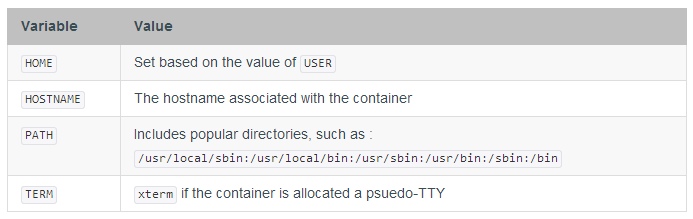
容器可能还包含由于连接到其他容器的环境变量,详情参见Container Links。
另外,用户可以通过一个或多个-e标签设置环境变量,甚至覆盖上表设置,或者开发者定义的设置:
$ sudo docker run -e "deep=purple" --rm ubuntu /bin/bash -c exportdeclare -x HOME="/"declare -x HOSTNAME="85bc26a0e200"declare -x OLDPWDdeclare -x PATH="/usr/local/sbin:/usr/local/bin:/usr/sbin:/usr/bin:/sbin:/bin"declare -x PWD="/"declare -x SHLVL="1"declare -x container="lxc"declare -x deep="purple"
类似,用户可以用-h设置主机名。
—link
# Start the service container, named redis-name$ sudo docker run -d --name redis-name dockerfiles/redis4241164edf6f5aca5b0e9e4c9eccd899b0b8080c64c0cd26efe02166c73208f3# The redis-name container exposed port 6379$ sudo docker psCONTAINER ID IMAGE COMMAND CREATED STATUS PORTS NAMES4241164edf6f $ dockerfiles/redis:latest /redis-stable/src/re 5 seconds ago Up 4 seconds 6379/tcp redis-name# Note that there are no public ports exposed since we didn᾿t use -p or -P$ sudo docker port 4241164edf6f 63792014/01/25 00:55:38 Error: No public port '6379' published for 4241164edf6f
还可以获取Redis容器以—link暴露的端口信息。选择一个可以成为环境变量的别名!
$ sudo docker run --rm --link redis-name:redis_alias --entrypoint /bin/bash dockerfiles/redis -c exportdeclare -x HOME="/"declare -x HOSTNAME="acda7f7b1cdc"declare -x OLDPWDdeclare -x PATH="/usr/local/sbin:/usr/local/bin:/usr/sbin:/usr/bin:/sbin:/bin"declare -x PWD="/"declare -x REDIS_ALIAS_NAME="/distracted_wright/redis"declare -x REDIS_ALIAS_PORT="tcp://172.17.0.32:6379"declare -x REDIS_ALIAS_PORT_6379_TCP="tcp://172.17.0.32:6379"declare -x REDIS_ALIAS_PORT_6379_TCP_ADDR="172.17.0.32"declare -x REDIS_ALIAS_PORT_6379_TCP_PORT="6379"declare -x REDIS_ALIAS_PORT_6379_TCP_PROTO="tcp"declare -x SHLVL="1"declare -x container="lxc"
可以使用这些信息作为客户端与另一容器连接:
$ sudo docker run -i -t --rm --link redis-name:redis_alias --entrypoint /bin/bash dockerfiles/redis -c '/redis-stable/src/redis-cli -h $REDIS_ALIAS_PORT_6379_TCP_ADDR -p $REDIS_ALIAS_PORT_6379_TCP_PORT'172.17.0.32:6379>
Docker将通过在/etc/hosts写入行,以映射私有地址至被链接的容器的别名。可以使用这种机制通过别名和一个链接容器通信。
$ sudo docker run -d --name servicename busybox sleep 30$ sudo docker run -i -t --link servicename:servicealias busybox ping -c 1 servicealias
如果重启源容器(此例中是servicename),接收容器的/etc/hosts键会自动更新。
注意:不像/etc/hosts文件的键一样,保存在环境变量的IP地址不会自动更新,如果原容器重启。推荐使用/etc/hosts的主机的键解析链接容器的IP地址。
卷(共享文件系统)
-v=[]: Create a bind mount with: [host-dir]:[container-dir]:[rw|ro].If "container-dir" is missing, then docker creates a new volume.--volumes-from="": Mount all volumes from the given container(s)
卷命令很复杂在Managing data in containers中有专门的文档。开发者给镜像可以定义一或多卷,但是仅用户可以给予从一个容器到另一容器的访问权。
用户
容器默认的用户是root(id=0)但是开发者如果额外创建了用户,这些用户也可以被访问。开发者可以设置默认的用户,以USER指令运行第一个程序,但是用户可以复写:
-u="": Username or UID
注意:如果传递数字型UID,其范围为0-2147483647。
工作目录
默认的程序运行的工作目录是根目录(/),开发者可以用WORKDIR命令设置不同发目录。用户可以复写:
-w="": Working directory inside the container

